Як зменшити гучність у Zoom, Google Meet і Microsoft Teams

Програми для відеодзвінків стали найважливішою частиною віддаленої роботи та навчання. Досліджуйте, як зменшити гучність у Zoom, Google Meet та Microsoft Teams.
Час від часу варто аналізувати стан безпеки ваших облікових записів. Рівень, до якого ви хочете перейти з кожним обліковим записом, має відрізнятися залежно від важливості облікового запису. Наприклад, ваш рахунок онлайн-банкінгу має бути одним із найбезпечніших речей, які у вас є. Будь-який обліковий запис, який має конфіденційні дані, також має бути досить безпечним.
Пов'язане читання:
Захист ваших хмарних служб зберігання є важливим, оскільки вони можуть зберігати велику кількість потенційно дуже конфіденційних документів і файлів. Щоб спростити перевірку безпеки вашого облікового запису, Dropbox пропонує процес перевірки безпеки. Перевірка складається з чотирьох етапів: перевірка вашої електронної пошти, перевірка пристроїв і браузерів, на яких ви ввійшли в систему, перевірка програм сторонніх розробників, пов’язаних із вашим обліковим записом Dropbox, і підвищення надійності пароля.
Як запустити перевірку безпеки вашого облікового запису Dropbox
Щоб виконати перевірку безпеки Dropbox, вам потрібно зайти в налаштування безпеки. Щоб потрапити туди, увійдіть на веб-сайт Dropbox. Увійшовши, потрібно клацнути значок свого профілю у верхньому правому куті, а потім клацнути Налаштування . Перейдіть на вкладку «Параметри безпеки» та натисніть верхню опцію « Почати перевірку» .
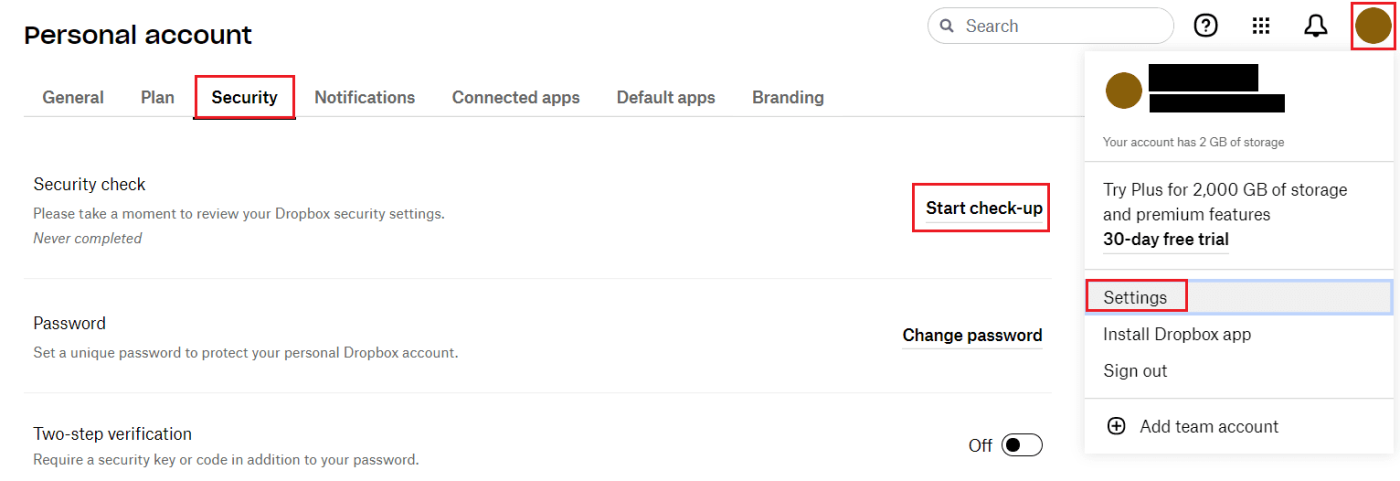
1. Перевірка електронної пошти
У новій вкладці перше завдання, яке вам потрібно виконати як частину перевірки безпеки, це перевірити, чи адреса електронної пошти, пов’язана з вашим обліковим записом, правильна та актуальна. Ви можете використати адресу електронної пошти, щоб відновити обліковий запис, якщо ви забули пароль. Якщо ваша електронна адреса неправильна, натисніть «Оновити» , додайте нову адресу електронної пошти та підтвердьте її. Якщо ваша поточна електронна адреса правильна, натисніть Так . Вам не потрібно буде натискати посилання в електронному листі з підтвердженням чи щось інше.
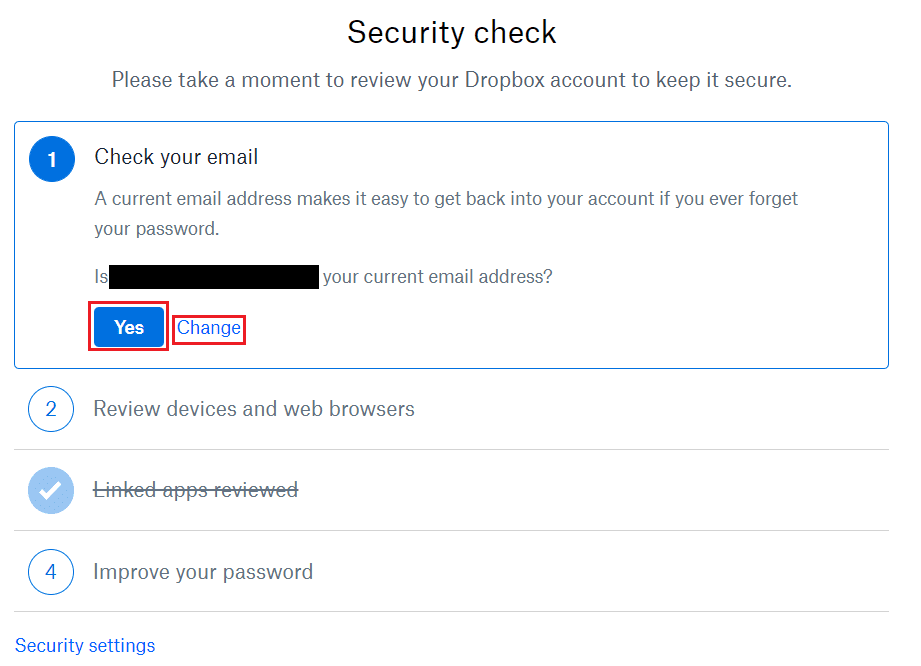
2. Пристрої та сеанси, на яких виконано вхід
У наступному розділі ви можете переглянути свої поточні сеанси. Список пристроїв, на яких виконано вхід, — це ваші сеанси в офіційних програмах Dropbox, а веб-браузери, на яких ви ввійшли, — це ваші сеанси на веб-сайті Dropbox. Якщо будь-яке з місць або часів виглядає підозрілим, ви можете припинити сеанс, натиснувши відповідний значок x праворуч. Якщо ви задоволені тим, як усе відбувається, натисніть «Далі» , щоб продовжити.
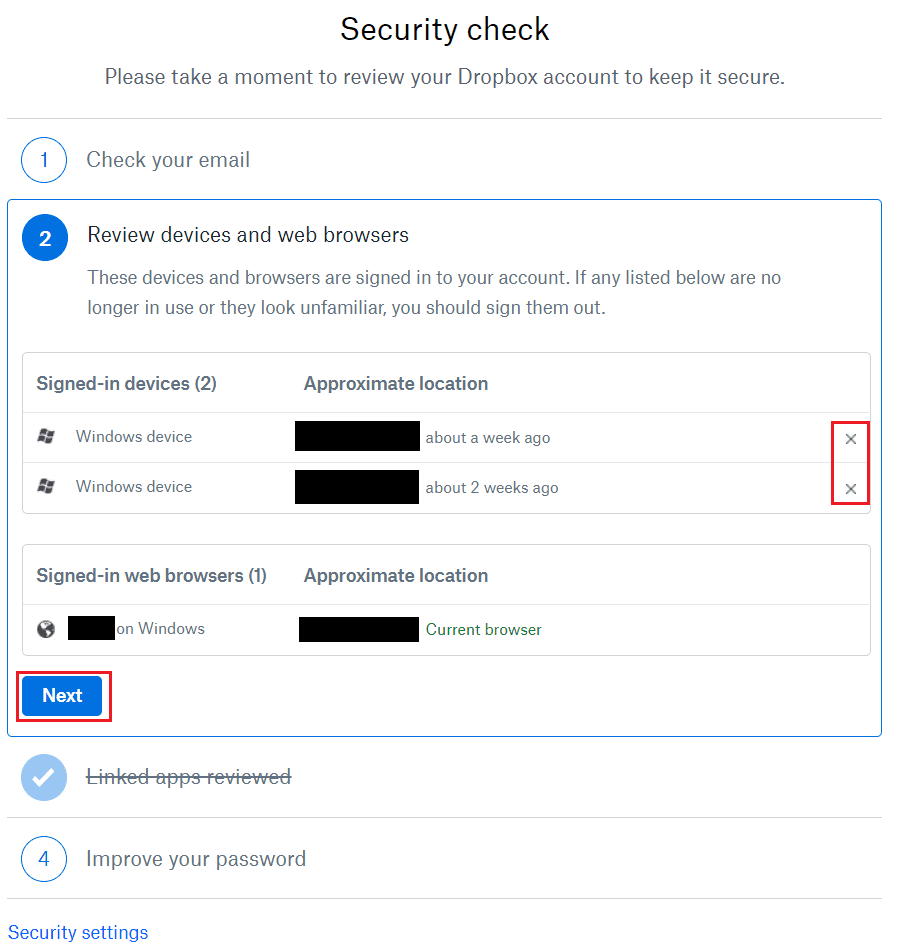
3. Перегляд програм сторонніх розробників
Ви можете переглянути програми сторонніх розробників, пов’язані з вашим обліковим записом Dropbox, у розділі «Зв’язані програми» . Це може бути щось на зразок Microsoft Office. Якщо ви бачите тут будь-які підозрілі або несподівані програми, натисніть відповідний значок x , щоб від’єднати програму. У результаті ви забороните йому майбутній доступ — і якщо ви захочете знову використовувати програму з Dropbox, вам потрібно буде повторно підключити її. Коли ви задоволені, натисніть «Далі» , щоб продовжити.
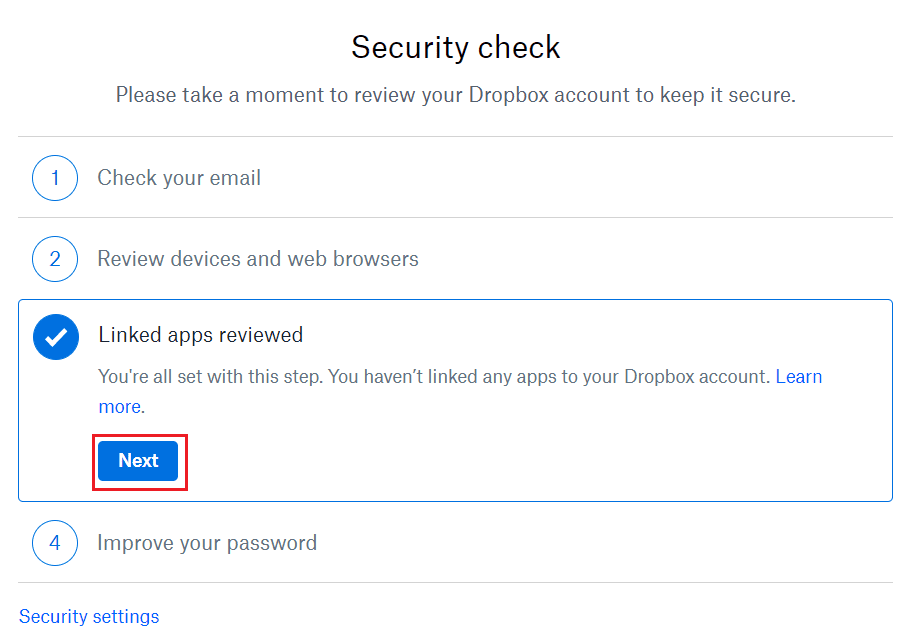
4. Перевірте свій пароль
У розділі « Покращити свій пароль» пропонуються деякі поради щодо створення пароля, а потім надається можливість змінити пароль, щоб зробити його надійнішим. Для цього введіть поточний пароль, а потім введіть і підтвердьте новий пароль, який хочете використовувати. Після введення нового пароля натисніть «Зберегти» , щоб змінити пароль. Крім того, натисніть «Не зараз» , якщо ви не хочете змінювати свій пароль.
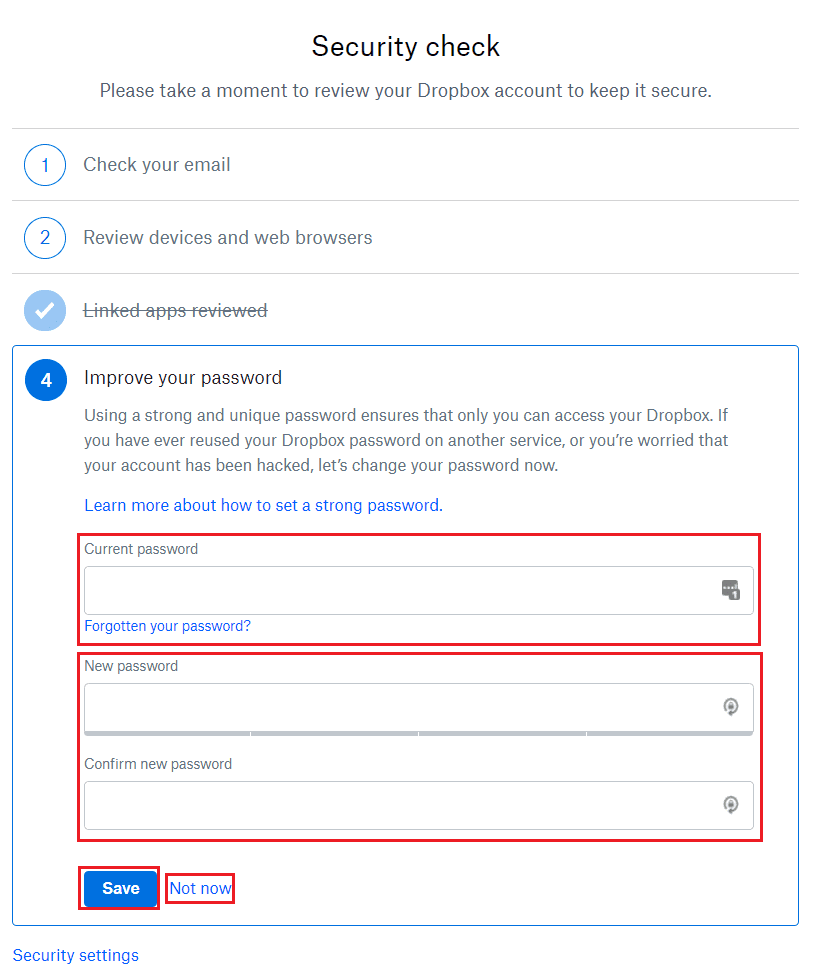
Ще один параметр безпеки Dropbox, який можна налаштувати: двофакторна автентифікація
Двофакторна автентифікація, також відома як 2FA, є одним із найкращих заходів безпеки, які можна застосувати для своїх облікових записів і пристроїв. Хоча вибір надійного пароля є надзвичайно важливим, завжди важливо пам’ятати, що жоден із них не є повністю надійним.
Увімкнення 2FA гарантує, що люди зі зловмисними намірами повинні будуть проходити ще один рівень безпеки, і єдиний спосіб, яким вони можуть це зробити, — мати доступ до пристрою чи облікового запису, який ви використовуєте для підтвердження двофакторної автентифікації.
Використовуючи Dropbox, ви можете ввімкнути двофакторну аутентифікацію для свого облікового запису. І хороша новина полягає в тому, що процес відносно простий. Ось інструкції, яких вам слід дотримуватися:
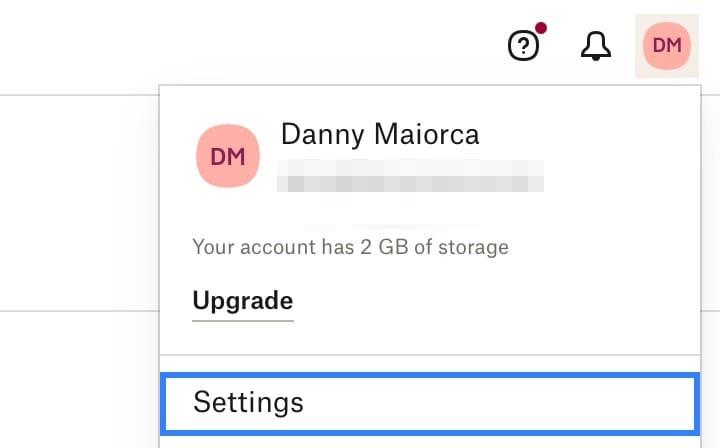


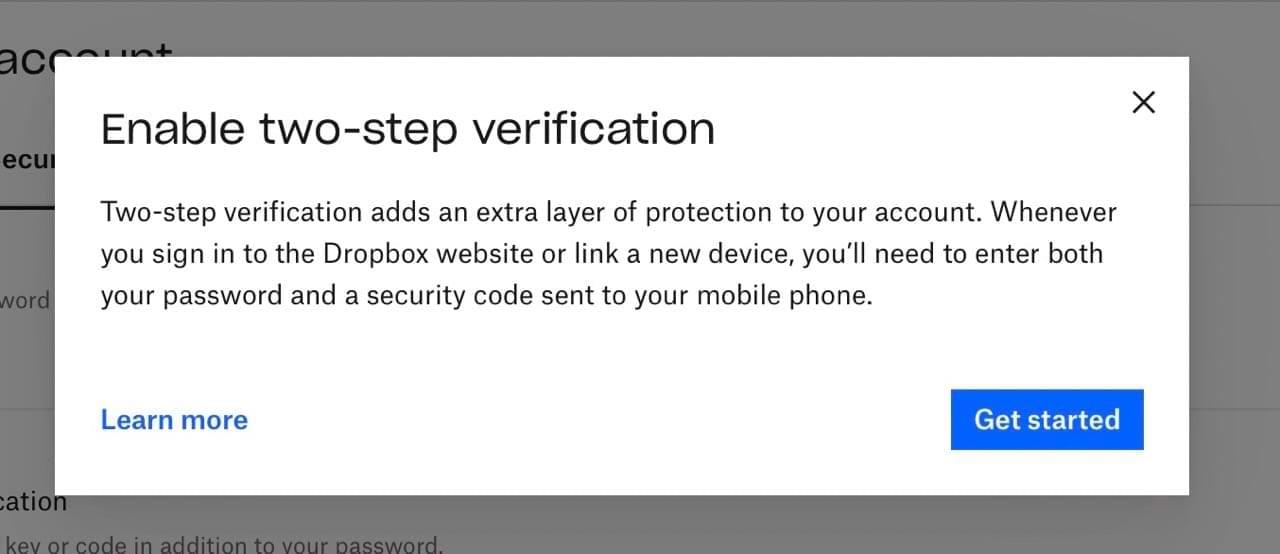
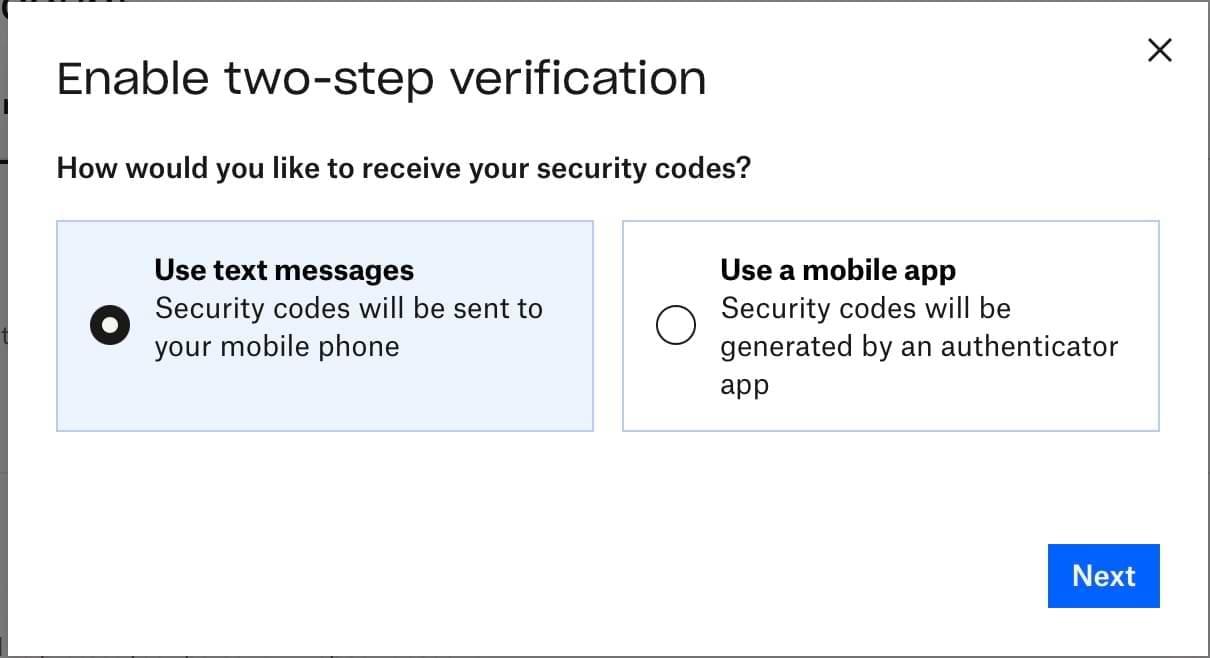
Покращуйте налаштування безпеки Dropbox за допомогою цих порад
Регулярна перевірка налаштувань безпеки в Dropbox є хорошою ідеєю, і це може допомогти захистити ваш обліковий запис від можливих зовнішніх загроз. Це особливо важливо, якщо у вас є важливі файли та папки, які не повинні бути в руках інших.
Ви можете виконати перевірку безпеки в Dropbox, щоб видалити пристрої, якими більше не користуєтеся, а також змінити пароль на більш безпечний. Окрім цього, ви також можете ввімкнути двофакторну автентифікацію, щоб забезпечити додатковий рівень безпеки своїх облікових записів.
Програми для відеодзвінків стали найважливішою частиною віддаленої роботи та навчання. Досліджуйте, як зменшити гучність у Zoom, Google Meet та Microsoft Teams.
Дізнайтеся, як налаштувати мобільну точку доступу в Windows 10. Цей посібник надає детальне пояснення процесу з урахуванням безпеки та ефективного використання.
Досліджуйте, як налаштувати налаштування конфіденційності в Windows 10 для забезпечення безпеки ваших персональних даних.
Дізнайтеся, як заборонити людям позначати вас у Facebook та захистити свою конфіденційність. Простий покроковий посібник для безпеки у соцмережах.
Пам’ятаєте часи, коли Bluetooth був проблемою? Тепер ви можете ефективно обмінюватися файлами через Windows 10 за допомогою Bluetooth. Дізнайтеся, як це зробити швидко і легко.
Ось посібник про те, як змінити тему, кольори та інші елементи в Windows 11, щоб створити чудовий робочий стіл.
Детальна інструкція про те, як завантажити Google Meet на ваш ПК, Mac або Chromebook для зручного використання.
Детальний огляд процесу налаштування VPN в Windows 10 для безпечного та анонімного Інтернет-серфінгу.
Ось як ви можете отримати максимальну віддачу від Microsoft Rewards для Windows, Xbox, Mobile, покупок і багато іншого.
Оскільки продуктивність і доступність бездротових периферійних пристроїв продовжують зростати, Bluetooth стає все більш поширеною функцією на ПК з Windows. Досліджуйте, як підключити та використовувати Bluetooth.








